
向日葵远程控制是一款能在手机上远程控制电脑桌面并进行监控操作的远程控制软件。目前支持Android、iOS、Windows、Mac、Linux等多系统多设备间相互远程。支持智能插座远程开关电脑,即时在外面也能轻松开机操作。还能远程摄像头,实时监控家庭情况,无需担心放心出行。向日葵远程控制绝对是IT技术、游戏玩家、设计师等人群的不二选择。
小编精选:远程办公app
全新的远控畅爽体验,操作更犀利。
1.“手机投屏”功能:将手机投屏到电脑屏幕,电脑远程投屏到电脑,可支持同时投屏多个,企业远程会议好帮手
2.远程桌面:手机远程访问电脑,轻松远程桌面连接,实现手机远程监控电脑,电脑远程监控电脑
3.远程控制手机:手机控制手机,电脑控制手机,帮爸妈远程装APP,远程演示手机操作。
4.远程摄像头手机监控:远程调用闲置手机摄像头,或使用闲置USB摄像机接电脑,支持多个摄像头来回切换,零成本布署360无死角远程视频监控
5.游戏版,自定义游戏手柄,专享游戏版服务器,畅顺提升60%。
6.远程文件管理:实现手机、电脑等多设备间文件互传,消息群发,文件分发,打造自己的私有云,云盘
7.远程开机,远程关机:搭配向日葵开机棒,实现电脑远程开关机,定时开机与定时关机。
8.CMD/SSH:远程,控制LINUX。
【请配合“向日葵客户端”9.8或以上新版本,手机请安装3.8或以上新版本】
向日葵远程控制怎么用?向日葵远程控制可以在手机上远程控制电脑桌面,但是很多用户不知道怎么使用。
1、打开软件,可以选择账号登录或者微信登录。
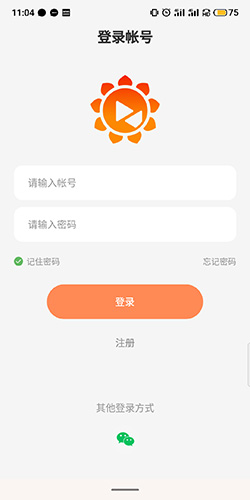
2、选择底端“设备”选项,点击右上角的“+”,可以选择添加电脑主机、控制安卓设备或者添加智能硬件。

3、添加电脑主机,直接在PC端登录当前账号,可以选择识别码添加、生成主机或者局域网添加。
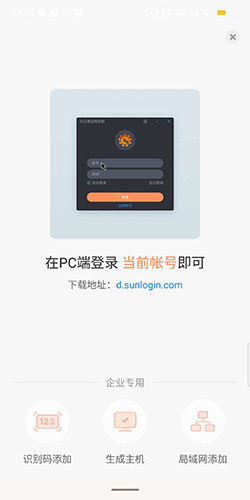
4、控制安卓设备,则需要在受控制的设备上登录当前账号。

5、添加智能硬件可以选择控控、开机棒以及插座。

向日葵远程控制识别码在哪里?识别码是进行控制的数字码凭证。手机远程控制电脑桌面,就可以选择识别码添加。值得注意的是,手机端是没有识别码的,只有电脑端才会有。
1、在电脑上下载并安装向日葵远程控制客户端。

2、打开之后,选择远程协助,就能找到本机识别码。

向日葵远程控制怎么控制电脑?用手机也能控制电脑桌面,但是很多用户并不知道怎么操作。
1、在手机和电脑都下载向日葵远程控制,并登陆同一个账号。

2、选择底端“设备”选项,点击右上角的“+”,选择添加电脑主机——识别码添加。
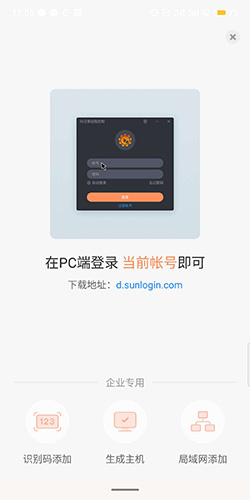

3、输入识别码并发送请求,在电脑端选择接受。这样一来,手机就可以控制电脑桌面了。

v13.1.0.52479:
【新增】企业帐号登录入口
【新增】支持员工使用新设备登录功能
【新增】支持员工使用多因子安全登录校验
【新增】支持员工添加开机系列硬件
【优化】蓝牙键盘适配
【优化】自动记住上一次远控的远控模式和桌面模式
【优化】显示设备为空的分组
【优化】适配Android 12
【优化】部分文案交互
【修复】已知bug
v13.0.0.51158:
【新增】员工帐号登录支持远程开机
【新增】员工帐号支持查看最近远控设备
【新增】设备排序,在线设备置前
【新增】设备支持分组显示
【优化】提高扫码登录PC端成功率
【修复】桌面观看时被控同步剪切板问题
v12.2.0.49716:
【优化】修复开机插座/插线板离线问题
【优化】修复设备列表主机在线/离线状态显示问题
v12.1.0.49530:
【新增】适配蓝牙鼠标,支持中键
【优化】远控菜单UI及交互
【新增】支持App内更新最新版本
v12.0.1.49293:
【优化】修复远控闪退bug
【新增】个人信息收集清单,可查看在使用过程中,向日葵App收集的个人信息
【新增】隐私政策摘要入口,可快速查阅向日葵App使用需要申请的权限
随心家控之远程开机软件下载:手机控制手机或者电脑现在已经是喜闻乐见的操作了,这款随心家控之远程开机听名字就知道,不仅能远程控制PC个人主机,还能直接远程开机,WIFI/室内外网络都是可以的。 山竹远程控制官方下载:山竹远程控制app是一款可以手机远程控制手机或者电脑的软件,只要连接网络就可以实现远程协作,轻松控制屏幕,上传下载文件,浏览音频文件,还可以查看手机的定位和摄像头。
标签: 操作 帐号 手机 信息 电脑 员工 设备 可以选择 蓝牙 摄像头 网络 状态 向日葵 向日葵远程控制下载 向日葵远程控制手机版下载 向日葵远程控制app免费下载远程控制 识别码









